安卓导航功能使用说明10.15
中国移动手机导航浏览版 说明书 (Android)

中国移动手机导航浏览版使用手册(Android)目录1前言 (3)2安装与卸载 (3)2.1安装 (3)2.2卸载 (4)3介绍 (4)3.1启动 (4)3.2敬告 (4)3.3退出 (5)3.4界面介绍 (6)3.4.1主界面 (6)3.4.2地图界面 (7)3.5导航线路规划 (9)3.5.1公交线路模式 (10)3.5.2自驾线路模式 (11)3.6查看路况 (12)3.7查周边 (13)3.8收藏 (14)3.9查找 (15)3.10你在哪里 (16)3.11我在哪里 (17)3.12位置分享 (18)3.13设置 (19)附录系统环境 (21)1前言中国移动手机导航浏览版是在手机上安装的在线手机地图客户端软件, 根据手机基站信号/GPS信号动态标识用户所在位置, 配合路径信息和实时交通信息, 帮助用户实现公交, 自驾等不同路线方案的规划功能.强大的地图搜索功能, 帮助用户实现便捷的目的地和周边查找功能.温馨提示:在使用导航系统时请勿使用数据线连接进行数据同步.使用导航软件需开通GPRS 网络(所有网络操作均免流量费用).2安装与卸载2.1安装手机导航软件安装位置根据不同手机型号而定:安装在SD卡上安装在手机内置大容量存储器上注:考虑到在线地图数据的下载,建议用户安装到大容量存储器上。
安装步骤:第一步:将安装程序APK文件拷贝到SD卡或手机内置存储器上第二步:通过手机文件管理器找到安装程序APK文件,点击后进行安装流程第三步:程序安装完毕后,点击”手机导航”图标启动软件2.2卸载卸载步骤:第一步:启动手机中的软件安装/卸载程序.第二步:找到标记有”手机导航”图标的程序,点击后进行卸载.3介绍3.1启动说明:启动后进入“敬告界面”3.2敬告说明:提示用户敬告内容,此时用户可通过选择【同意】进入到下一步操作:点击【同意】,进入软件主界面点击【不同意】,退出软件点击【菜单显示模式】或者【地图显示模式】,进入相对应的显示模式界面如下图所示:3.3退出说明:在主菜单界面,点击手机Back键,弹出提示框询问用户是否退出. 操作功能键:点击【确定】退出软件。
安卓汽车导航使用技巧

安卓汽车导航使用技巧安卓手机已经成为我们生活中的必备品之一,而安卓汽车导航也越来越常见。
下面我将分享一些安卓汽车导航的使用技巧,希望对大家有所帮助。
首先,选择适合自己的导航软件。
市面上有很多种安卓汽车导航软件可供选择,如高德地图、百度地图、谷歌地图等。
不同的导航软件有不同的优势和特点,建议大家根据自己的需求和使用习惯选择合适的导航软件。
其次,及时更新导航软件。
随着道路的不断变化,导航软件也需要不断更新来确保准确性和可靠性。
定期检查并更新导航软件,可以保证导航的准确性,并且能够享受到最新的功能和服务。
第三,熟悉导航软件的功能。
导航软件通常都有一些特殊的功能,如实时路况、交通事件提醒、导航偏航重新规划等。
熟悉这些功能并善于使用它们,可以提高导航的效率和准确性。
另外,设置导航前的起点和终点。
在使用导航之前,应该事先确认好起始点和终点,并设定好导航的模式(驾车、步行等)。
这样可以节省时间,并且避免在行驶过程中频繁操作导航软件。
第五,及时调整导航路线。
有时候,导航软件可能会给出不太准确的路线或者遇到交通拥堵。
所以,在实际行驶过程中,应该及时观察交通状况并根据情况调整导航路线,避免出现交通拥堵和延误。
最后,保持关注并遵守交通规则。
在使用导航的同时,也需要时刻关注交通标志和道路状况,并按照交通规则行驶。
导航只是一种辅助工具,我们仍然需要自己做出判断和决策,保证行车的安全和顺利。
总之,安卓汽车导航是现代化的出行工具,如果合理使用,可以为我们的旅途带来便利和安全。
希望以上的使用技巧对大家有所帮助,谢谢阅读!。
高德移动导航 说明书 Android 版

高德移动导航使用手册Android版《高德移动导航软件用户手册》及其配套系统软件的版权属本公司所有,受中华人民共和国法律保护,未获高德软件有限公司明确的书面许可,任何人或单位不得对本软件的全部或部分内容进行复制或将其存储在数据库中,不得进行电子、机械或其他方式的影印、拷贝或备份,不得通过载声体或其他任何方式进行复制。
本文件所包含的信息可能更改,事先恕不另行通知。
免责声明《高德移动导航软件用户手册》是由高德软件有限公司编制,旨在为用户提供一个使用手机导航系统的信息指引。
在编制过程中,本公司尽可能确保手册中所有内容(包括文字、图形、图标等)的准确性和完整性,但本公司对手册内容的准确性和完整性不作任何保证。
本手册的内容仅供参考,对于用户使用本手册带来的任何后果和损失,本公司概不负责。
用户一经购买使用《高德移动导航软件》,即表示同意本公司对于用户在使用本系统时所发生的任何直接或间接的损失一概免责。
本声明解释权归高德软件有限公司,如有争议,以中华人民共和国现行有效的法规法律为依据。
高德软件有限公司重要提示感谢您购买本产品!为了实现您对本产品的安全和有效使用,本公司向您进行特别提示如下:1、本产品电子地图及路口语音提示仅供参考,可能与实际路况有所不同,请在遵守实地交通规则的前提下使用本系统,按照实际路况驾驶。
3、GPS定位与天气、环境及接收器等各因素相关,本系统不保证定位完全准确,请结合其他信息判断。
4、实际导航中请勿以本系统为唯一参考依据,因使用本系统而产生的直接的、间接的、连带的、特殊的后果由用户自行承担,系统设计者和生产者不负任何责任。
5、禁止非法拷贝、反编译、破解或传播本系统。
安装说明一、安装地图数据说明:手机内应用程序可见“高德导航”的图标,表明已经预置高德导航apk,运行程序时提示缺失数据。
操作步骤:(1)通过网站下载地图数据“autonavidata50.zip”并解压缩;(2)将“autonavidata50”文件夹存储至的后继内存的根目录下;(3)运行导航程序即可。
UB系列车型 Android 导航使用说明书

CatalogNavigation (1)Main Menu / How to use NavigationMusic Player (3)Music Player interface / Interface IntroductionHD Video Player (5)Video Player interface / Interface IntroductionPIP Settings (Picture in Picture)Bluetooth telephone and Music (7)Bluetooth connection / Bluetooth MusicBluetooth SettingsPhone-link (09)IOS Phone connectionAndroid Phone Connection DVR (11)USB DVR connection Method/AV DVR Connection MethodRear-view camera (13)Reversing camera connection/Reversing camera settings Information about Steering Wheel Control (14)How to control by I-DRIVE/Steering Wheel Buttons Settings (15)Audio/System/More Settings/System InfoSystem Upgrade (18)Firmware Upgrade / MCU Upgrade / Configuration Upgrade Specification and Accessories (19)Specification / Accessories1.Main MenuFirst PageSecond Page2. How to use NavigationEnter the first page.Click icon “Navigation”,access into Navigation function.Navigation1.Music Player Interface2.Interface Introduction3.Support Audio FormatAPE/FLAC/WMA/AAC/OGG/RA/WAV/MP3/MP2Music Player1.Support Video FormatH.263/H.264/MPEG1/MPEG2/MPEG4/RMVB/AVI/WMV/3GP/MP4/MOV /MPG/VOB/MKV/FLV/TS/TP/DAT etc..2.Video player Interface3.Operation Menu4.PIP settings (Picture in Picture)5.Full Screen PlayHD Video PlayerPlay/PauseUSBSelect this icon for achieving the PIP function .Touch an arbitrary point within this area for achieving playing in full screen.1.ConnectionTurn on the Phone Bluetooth and search for Bluetooth devices;Default Device name:GocAndroidPassword:00002.Dial3.Missed/Received callNote: Only can check the call log that called after connecting Bluetooth..4.Bluetooth music(*Phone should with Music Player and turn it on)5.Bluetooth SettingsYou can revise the name and password by your own.Bluetooth Telephone and Music1.IntroductionIt can map the phone screen to the device screen and display it. Supppot IOS 7.0 version or above and Android 5.5 verison or above2.Connection and NotesClick”IPHONE WIFI” or “Android WIFI”,Follow the instructionsin the screen.It will display the pictures,videos, and Navigation to device screen.*Note:1)Android version: Must connect by USB cable for the first time. 2)Android version: Must connect Bluetooth first3) If sharing the HOTSPOT from mobile phone, it would quick connect well.4)Android system: Two-way control ; IOS verisom: one way control by phone.5)Android version: Must use data cable not only for chargingPhonelink*Must install DVR device before using this function..1.Connecting method of USB2.0 DVRConnect USB DVR with USB connector, install APK of DVR.1) Connect USB Cable with android device.2) Connect USB DVR with USB connector,2.Connecting method of AV DVRAV DVR: Connect the RAC connector with Device,1) Connect AV Cable with android device.;2)Connect AV DVR with AV connector3.Setttings for AV DVRIn Factory Settings - DVR - CVBS DVR (√)After installing, click the DVR icon then it can show the current picture.*Tips:1) If you want use DVR Icon in Main menu, please order from us.2) If you installed the DVR from other suppliers, Please install the certainAP and use DVR in APPs.3) what DVR you use,it determines the sharpness of images.DVRIf you need check the reversing info, Car should be with camera.Support Original camera/Aftermarket camera/and 360 Camera1.Connecting2. Reversion camera OptionsAfter connecting well the camera, choose the correct options insettings.3.Reversion displayYou can settings the Brightness/contrast and the path line/Radar Only can show the display of Radar if the original car with Radar.Steering Wheel ControlIt can control some function in Android systemReversing cameraVideo InputPower360 Detection InputSettingsDisplayRadarNaviAnswer /Hang up Previous/Next Track Mode Volume+/-1. Settings2.Navi SettingsYou can choose one navigation as default navi.3. LanguageOnly support simplified Chinese/Traditional Chinese /English4.TimePlease set it according te the preference of the customers5.AudioPlease set it according te the preference of the customers. The volume of Bluetooth and navigation can be set here.SettingsPrevious/Next Sub menuPreview6.System1) Rear view mirror cameraThe camera ,right and left is the opposite 2)Video while driving ban*For your safety, watching Video is forbidden when driving. 3) Rear view camera typeChoose the correct one according the one you use. 4) BrightnessPlease keep the Default brightness. If set it too bright,the screen will be heat.7.System infoSystem info is the version of the Device.8.More settingsIt is Android original settings.Please set it according te the preference of the customers*Note: Please do not revise the settings if you were not a professional.Update of our deviceOur device will Update irregularly;For APK update,if connected to Internet,it will remind you to update. For System update-MCU, please contact technicians. Do not update it by yourselves before getting any permission from technicians.Settings1.Feature1) HardwareCUP: A9 1.2G Quad coreRAM: 1G(or higher)ROM:16G(or higher) Display :24:9Resolution:1280*480 RGBTouch screen: G+G capacitive touch screen2)SoftwareAndroid 4.4.4 or higher version 3)SpecificationWoring Voltage :DC 10.8-16V Working Temperature:-20---+60℃ Android Boot time:<40 secondsGPS positioning :<30seconds(Outdoors ) GPS Precise positioning: 5 Meters Reversing response time:<1 second2.AccessoriesFeature and AccessoriesPower Harness X1USB cable X1GPS Antenna X1AV DVR Cable X11:Wrong Display or showing not correctly.Reason:wrong resolutionSolution: Select the correct Cantype in FACTORY SETTINGSSteps: Factory Settings - Cantype.2.Bo display/No sound.Reason: Did not remove the optic fiber from Original power harness and plug it into our power harness.Solution :remove the optic fiber from Original power harness and plug it into our power harness.3. Not allowing to installing APKReason:The option “Do not install third party software” is on.Solution: In Factory Settings, do not choose this option,then it is ok.FAQSImportant statements:Android devices are with faster upgrading, Product you buy might not completely the same as the this user manuals. If any difference,please refer to the actual products.If any questions,pleae feel free to contact us.。
安卓导航功能使用说明10.15

安卓导航使用说明一.安卓导航数据线连接电脑二.安卓导航百度和高德地图保存路径设置三.百度和高德地图更新离线地图数据四.凯立德地图升级更新五.安卓导航定位六.凯立德,百度,高德地图搜索地址操作七.百度和高德地图的实景导航功能八.百度和高德地图输入法设置九.百度语音导航功能十.导航安装安卓应用(不建议安装过多软件以免影响运行及系统稳定)十一.凯立德设置地图缩放比例及常见问题十二.善领DSA使用及设置十三.记录仪设置和使用十四.电子狗功能开启(流动测速)和FM发射功能十五.电子狗问题和固定测速十六.凯立德地图升级后需要激活码安卓导航数据线连接电脑:设置—开发者选项—勾选:USB调试---“打开USB存储设备”(部分机器可能设置里面有没有开发者选项的,其实是隐藏了的,可以按如下操作显示:设置—关于平板电脑—找到“版本号“连续点击5次左右就会提示打开开发者选项了,返回设置页面即可看到)1.“版本号“连续点击5次左右就会提示打开开发者选项2.勾选:USB调试3.如果此时导航有用数据线连接电脑的话,勾选了USB调试后会出现如图窗口,勾选确定即可。
4.一般选择USB调试后,电脑上的盘符还是不能打开的,需要打开导航上的“打开USB存储设备”功能(如果导航不自动弹出打开USB存储设备功能页面的话,需要手动滑动屏幕左上角快捷菜单,如图,点击“已连接USB”项目即可弹出)一.安卓导航高德地图保存路径设置:高德地图:情况1:新的机器,第一次运行高德地图是会自动弹出如下图存储路径设置窗口,点击自动搜索导航数据会识别外置卡(前提是外置SD卡中有一个autonavidata70名字的文件夹,否则会提示无法找到存储路径的)。
情况2:如果机器第一次运行百度或者高德地图没有设置好路径,或者是不小心设置到置盘了,需要按照如下操作进行修改:①.将记录仪用数据线连接到电脑,把置盘中的Navione文件夹复制到电脑上备份好:②.记录仪恢复出厂设置:记录仪系统桌面设置-----备份和重置-----恢复出厂设置-----勾选:格式化部存储,直接点击下方的:重置平板电脑-----清除全部数据,机器自动重启即可。
高德导航Android版使用攻略掌握实时交通信息的利用方法
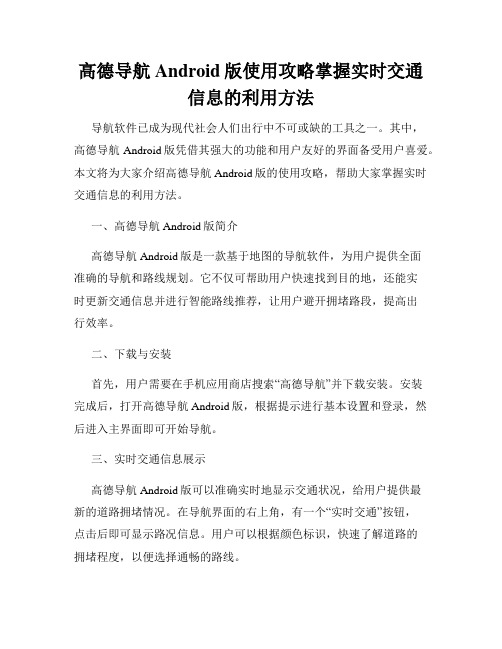
高德导航Android版使用攻略掌握实时交通信息的利用方法导航软件已成为现代社会人们出行中不可或缺的工具之一。
其中,高德导航Android版凭借其强大的功能和用户友好的界面备受用户喜爱。
本文将为大家介绍高德导航Android版的使用攻略,帮助大家掌握实时交通信息的利用方法。
一、高德导航Android版简介高德导航Android版是一款基于地图的导航软件,为用户提供全面准确的导航和路线规划。
它不仅可帮助用户快速找到目的地,还能实时更新交通信息并进行智能路线推荐,让用户避开拥堵路段,提高出行效率。
二、下载与安装首先,用户需要在手机应用商店搜索“高德导航”并下载安装。
安装完成后,打开高德导航Android版,根据提示进行基本设置和登录,然后进入主界面即可开始导航。
三、实时交通信息展示高德导航Android版可以准确实时地显示交通状况,给用户提供最新的道路拥堵情况。
在导航界面的右上角,有一个“实时交通”按钮,点击后即可显示路况信息。
用户可以根据颜色标识,快速了解道路的拥堵程度,以便选择通畅的路线。
四、智能路线规划高德导航Android版具备智能路线规划功能,它会根据实时交通信息和用户的出行偏好,推荐最优路线。
在设定目的地后,导航软件会自动计算多条可行路线,并标注出预计耗时和路况情况。
用户可以根据自己的需要选择最合适的路线进行导航。
五、导航设置与导航过程中的实时更新在导航过程中,用户可以进行导航设置。
例如,设置避免拥堵路段、偏好道路类型和导航语音设置等。
同时,高德导航Android版还会实时更新导航路线,根据道路的实际情况进行调整,确保用户顺利到达目的地。
六、配合实时定位实现更精准的导航高德导航Android版可以与手机的GPS定位功能配合使用,实现更精准的导航。
通过定位功能,导航软件可以实时跟踪用户的行车位置和移动速度,及时进行路线调整。
同时,它还支持实时语音导航,通过语音提示帮助用户更安全地驾驶。
七、个性化使用与路线收藏在高德导航Android版中,用户还可以进行个性化的使用设置。
手机导航的正确使用方法
手机导航的正确使用方法手机导航是现代人出行的必备工具,它可以帮助我们快速找到目的地,避开拥堵路段,节省时间和精力。
然而,许多人在使用手机导航时存在一些问题,比如盲目跟随导航、不注意安全等。
因此,正确使用手机导航对我们的出行安全和效率至关重要。
下面,我将为大家介绍一些手机导航的正确使用方法。
首先,使用手机导航前应提前规划路线,了解目的地的位置和周围交通情况。
可以通过地图软件查看目的地所在的位置,了解周边道路情况和交通状况,选择最佳的行车路线。
这样可以避免在行车途中频繁调整路线,提高行车效率,减少不必要的时间浪费。
其次,在行车过程中,应保持专注,不要盲目依赖手机导航。
尽管手机导航可以提供路线引导,但驾驶者仍需全神贯注地注意道路情况,确保行车安全。
在遇到复杂路况或交叉路口时,应及时关注路标和交通标志,配合手机导航指引,避免出现错误驶入禁行道路或发生交通事故。
另外,使用手机导航要注意及时更新地图数据,保证导航信息的准确性。
随着城市道路的不断变化和更新,老旧的地图数据可能导致导航错误,给行车带来不便。
因此,定期更新地图数据,保持导航软件的最新版本,可以更准确地获取道路信息,避免走错路或遇到路况堵塞。
此外,使用手机导航时要注意合理设置声音提示,避免分散驾驶注意力。
可以根据个人习惯和实际需要,设置导航语音提示的音量和频率,以保证在行车过程中能够及时获取路线指引,同时又不会影响驾驶者的注意力集中。
最后,使用手机导航时要遵守交通规则,不因盲目跟随导航而违反交通法规。
有时导航软件可能会出现错误的路线指引,或者在特定路段给出不当的建议,此时驾驶者应根据实际情况进行判断,遵守交通规则,确保行车安全。
总之,正确使用手机导航可以帮助我们更快捷、更安全地到达目的地。
但在使用过程中,我们也要注意保持专注、合理设置、及时更新地图数据,遵守交通规则,才能充分发挥手机导航的作用,提高行车效率,确保行车安全。
希望大家在日常出行中能够按照以上方法正确使用手机导航,让出行更加便利和安全。
安卓导航功能使用说明10.20
安卓导航使用说明一.安卓导航数据线连接链接电脑二.安卓导航百度和高德地图保存路径设置三.百度和高德地图更新离线地图数据四.凯立德地图升级更新五.安卓导航定位六.凯立德,百度,高德地图搜索地址操作七.百度和高德地图的实景导航功能八.百度和高德地图输入法设置九.百度语音导航功能十.导航安装安卓应用(不建议安装过多软件以免影响运行及系统稳定)十一.凯立德设置地图缩放比例及常见问题十二.善领DSA使用及设置十三.记录仪设置和使用十四.电子狗功能开启(流动测速)和FM发射功能一.安卓导航数据线连接链接电脑:设置—开发者选项—勾选:USB调试---“打开USB存储设备”(部分机器可能设置里面有没有开发者选项的,其实是隐藏了的,可以按如下操作显示:设置—关于平板电脑—找到“版本号“连续点击5次左右就会提示打开开发者选项了,返回设置页面即可看到)1.“版本号“连续点击5次左右就会提示打开开发者选项2.勾选:USB调试3.如果此时导航有用数据线连接电脑的话,勾选了USB调试后会出现如图窗口,勾选确定即可。
4.一般选择USB调试后,电脑上的盘符还是不能打开的,需要打开导航上的“打开USB存储设备”功能(如果导航不自动弹出打开USB存储设备功能页面的话,需要手动滑动屏幕左上角快捷菜单,如图,点击“已连接USB”项目即可弹出)二.安卓导航百度和高德地图保存路径设置:(部分版本的百度地图不能设置保存路径,2015.09更新的版本:Android HD版_V2.0无法设置路径)1.收到的新机器第一次点击运行百度会自动弹出保存路径设置在窗口,按照提示设置即可(机器上需要插上内存卡)百度地图:选择:外置存储卡---- 确定就设置好了高德地图:情况1:新的机器,第一次运行高德地图是会自动弹出如下图存储路径设置窗口,点击自动搜索导航数据会识别外置卡(前提是外置SD卡中有一个autonavidata70名字的文件夹,否则会提示无法找到存储路径的)。
安卓系统车载DVD导航说明书
安卓系统车载DVD导航说明书Android车载导航⽤户⼿册Android Car NavigationUser Manual本款设备某些功能的使⽤取决于您的⽹络服务供应商的⽹络设置及性能。
另外,由于⽹络服务供应商的不同,设备的某些功能可能⽆法使⽤,或者是⽹络服务供应商限制此项功能的使⽤。
关于设备的⽹络功能及功能的可⽤性,请向您的⽹络服务供应商咨询。
The use of certain features of these devices depends on your network service provider's network settings and performance. In addition, due to the different network service providers, some certain functions of this device may not be able to apply or restrict to apply. And please contact your network service provider for consulting the network functions and availability of this device.国家标准。
⽬录Contents⽬录Contents (2)1. 快速⼊门Quick Review (7)1.1开机与关机Power On and Off (7)1.2⾯板功能按键Panel Function Keys (7)1.3 触摸屏的使⽤技巧Touch Screen Tips (9)1.3.1 点按功能Clicking Function (9)1.3.2 点按住功能Pressing Function (9)1.3.3 滑动功能Draging Function (9)1.3.4 缩放功能Zooming Function (9)1.4 主屏幕Main Screen (10)1.5 状态栏和指⽰符Status Bar and Indicator (10)1.6 设置时间和⽇期Setting Time and Date (11)1.7 输⼊⽂本Text Entering (8)2. 功能操作Function Operation (9)2.1 基本设置Basic Settings (9)2.1.1 ⾃定义主屏幕User Defined Home Screen (9)2.1.2 设置壁纸Setting Wallpaper (13)2.1.3 快捷⽅式Shortcut (14)2.1.4 窗⼝⼩部件Widget (14)2.2 通⽤设置General Settings (15)2.2.1 ⽅向盘设置Steering Wheel Setting (15)2.2.2 屏幕校准Screen Calibration (16)2.2.3 导航选择Navigation Options (16)2.2.4 恢复系统出⼚设置Restoring System Factory Setting162.3 导航Navigation (17)2.3.1 安装导航软件Installing Navigation Software (17)2.4 收⾳功能Tuner Function (14)2.4.1 RADIO (14)2.4.2 RDS RDS (15)2.5 蓝⽛⽆线连接Bluetooth Wireless Connection (22)2.5.1 开启/关闭蓝⽛On/Off Bluetooth (23)2.5.2 蓝⽛配对Bluetooth Pairing (23)2.5.3 蓝⽛通讯录Bluetooth Address Books (24)2.5.4拨号Phone (24)2.5.5 通话记录Call Record (26)2.5.6 蓝⽛⾳乐Bluetooth Music (27)2.5.7整机蓝⽛硬件设置The whole Bluetooth hardware settingss 28 2.6 3G应⽤3G Application (28)2.6.1允许数据漫游Allow data roaming (28)2.6.2设置接⼊点信息set up their own access information292.7 WLAN WLAN (34)2.8 多媒体Multimedia (36)2.8.1 均衡器Equalizer (36)2.8.2 DVD播放DVD Player (37)2.8.3 CD播放CD Player (39)2.8.4 iPod播放iPod Player (40)2.8.5 ⾳频播放Audio Player (41)2.8.6 视频播放Video Player (43)2.8.7 图⽚浏览Image View (44)2.8.8 数字电视Digital TV (46)2.8.9 模拟电视Analog TV (47)2.9 AUX In功能AUX In Function (47)2.10 倒车后视Rear View (47)2.11 电⼦邮件Email (47)2.11.1 设置电⼦邮件Setting Up Email (48)2.11.2 发送邮件Sending Email (49)2.11.3 接收邮件Receiving Email (50)2.12信息功能Message (51)2.12.1 撰写新信息Writing New Message (52)2.12.2 回复信息Replying Message (52)2.13 应⽤程序Applications (53)2.13.1 天⽓Weather (53)2.13.2 计算器Calculator (54)2.13.3 电⼦阅读器E-Reader (54)3. 固件升级Firmware Upgrading (54)3.1 升级前准备⼯作Preparing for upgrade (54)3.2 升级Upgrading (54)3.3升级系统Update system (55)4. 故障处理Malfunction Dealing (56)5. 安全和法律信息Safety and Law Information (58)1. 快速⼊门Quick Review警告:在使⽤设备前,请阅读⼿册的安全和法律信息。
手机如何使用导航功能
手机如何使用导航功能随着科技的不断进步,手机不仅成为人们生活中必不可少的工具,还具备了许多实用的功能,其中导航功能是手机使用者经常需要的功能之一。
手机的导航功能可以帮助人们在城市、乡村和旅途中找到正确的道路和位置。
在本文中,将详细介绍手机如何使用导航功能,以及一些使用导航功能时需要注意的事项。
一、打开导航功能为了使用手机的导航功能,首先需要打开导航应用。
大部分手机都预装了一些导航应用,如谷歌地图、百度地图等,也可以在应用商店中搜索并下载其他导航应用。
一旦安装完毕,打开导航应用并允许其获取手机的位置信息。
二、输入目的地在导航应用中,用户需要输入他们的目的地。
这可以是一个地址、一个地标或者一个特定的位置。
用户可以手动输入目的地,或者从手机的联系人或地图上选择目标位置。
一旦输入完成,应用程序将开始计算并显示最佳路线。
三、选择路线导航应用程序会根据目的地和当前位置计算最佳路线。
用户可以选择不同的路线选项,如最短路径、最快路径、避开拥堵等。
简单的点击所选的路径,导航应用程序就会为用户提供详细的指导。
四、跟随导航指示当用户开始导航后,导航应用程序将提供详细的导航指示。
这些指示可能包括转弯方向、距离和剩余时间等。
用户应该密切关注导航指示,遵循给出的指示操作。
通常,导航应用会提供语音提示,以进一步帮助用户在驾驶或步行过程中使用导航功能。
五、监控实时路况现在的导航应用通常与实时交通信息相连,可以提供最新的路况情报。
用户可以监测拥堵、事故或施工等交通状况,并根据需要调整导航路线。
这样可以避开拥堵,选择更加高效的路径。
六、确保安全行驶尽管导航功能可以为用户提供指引,但在使用导航功能时,用户仍然需要遵守交通规则,并在驾驶过程中保持专注。
手机导航功能的使用应该始终与安全驾驶相结合。
避免在行驶过程中频繁操作手机,而是将手机置于车载支架上,并提前规划好行程,以减少对导航功能的依赖。
七、及时更新导航应用为了确保导航功能的准确性和有效性,用户应该及时更新其手机上的导航应用。
- 1、下载文档前请自行甄别文档内容的完整性,平台不提供额外的编辑、内容补充、找答案等附加服务。
- 2、"仅部分预览"的文档,不可在线预览部分如存在完整性等问题,可反馈申请退款(可完整预览的文档不适用该条件!)。
- 3、如文档侵犯您的权益,请联系客服反馈,我们会尽快为您处理(人工客服工作时间:9:00-18:30)。
安卓导航使用说明一.安卓导航数据线连接电脑二.安卓导航百度和高德地图保存路径设置三.百度和高德地图更新离线地图数据四.凯立德地图升级更新五.安卓导航定位六.凯立德,百度,高德地图搜索地址操作七.百度和高德地图的实景导航功能八.百度和高德地图输入法设置九.百度语音导航功能十.导航安装安卓应用(不建议安装过多软件以免影响运行及系统稳定)十一.凯立德设置地图缩放比例及常见问题十二.善领DSA使用及设置十三.记录仪设置和使用十四.电子狗功能开启(流动测速)和FM发射功能十五.电子狗问题和固定测速十六.凯立德地图升级后需要激活码安卓导航数据线连接电脑:设置—开发者选项—勾选:USB调试 ---“打开USB存储设备”(部分机器可能设置里面有没有开发者选项的,其实是隐藏了的,可以按如下操作显示:设置—关于平板电脑—找到“版本号“连续点击5次左右就会提示打开开发者选项了,返回设置页面即可看到)1.“版本号“连续点击5次左右就会提示打开开发者选项2.勾选:USB调试3.如果此时导航有用数据线连接电脑的话,勾选了USB调试后会出现如图窗口,勾选确定即可。
4.一般选择USB调试后,电脑上的盘符还是不能打开的,需要打开导航上的“打开USB存储设备”功能(如果导航不自动弹出打开USB存储设备功能页面的话,需要手动滑动屏幕左上角快捷菜单,如图,点击“已连接USB”项目即可弹出)一.安卓导航高德地图保存路径设置:高德地图:情况1:新的机器,第一次运行高德地图是会自动弹出如下图存储路径设置窗口,点击自动搜索导航数据会识别外置卡(前提是外置SD卡中有一个autonavidata70名字的文件夹,否则会提示无法找到存储路径的)。
情况2:如果机器第一次运行百度或者高德地图没有设置好路径,或者是不小心设置到置盘了,需要按照如下操作进行修改:①.将记录仪用数据线连接到电脑,把置盘中的Navione文件夹复制到电脑上备份好:②.记录仪恢复出厂设置:记录仪系统桌面设置-----备份和重置-----恢复出厂设置-----勾选:格式化部存储,直接点击下方的:重置平板电脑 -----清除全部数据,机器自动重启即可。
③.百度地图直接点击运行就可以重新设置路径了,高德地图的话,就需要在外置存卡上用电脑新建一个文件夹,重名为:autonavidata70(名字字母一定不能错,否则不能识别,另外如果置盘里面也有这个文件夹的话,就删除置盘的,保留外置卡的)④.文件建好之后,断开和电脑连接,插上存卡,机器重启一次,开机后重新点击高德地图程序就会出现设置保存路径的页面了,参照情况1的方式操作即可。
三.百度和高德地图更新离线地图数据:(如果机器连接电脑,打开了导航的USB存储设备的话,运行百度地图可能会提示SD卡异常不可用,这时需要先关闭USB存储设备)机器连接WIFI无线网络1.百度地图更新数据:打开百度地图----下方的功能菜单往左边滑动-----选择更多-----数据管理,如图:点击数据管理,进入之后,下载全国基础包,这个基础包数据是必须要下载的,其他的省市的地图离线数据,选择相应的常用的一两个省市的下载即可,没有必要全国所有省市的都下载的,比如常用地点是的就点击省的数据下载即可:(更新地图的时候,请务必一个一个省市分开下载,不要同时点下载,以免出错)另外:可以在百度地图“设置”里面打开:检查数据更新和自动更新数据两个功能,这样后续地图数据有更新的时候,连接WIFI的情况下就会自动更新数据的。
百度导航 Android HD版_V2.0更新数据:2.高德地图更新数据:第一次运行高德地图的时候,是无法进入高德的其他功能设置项目的,会自动跳转到地图管理页面,必须先更新好“基础资源包”(可以在此页面直接更新常用省市的地图离线数据)更新好基础包之后,就可以点击左上角返回的箭头,会提示是否重启高德地图,点击确认重启,就可以进入高德地图页面,然后就可以下载更新其他的需要使用的省市的离线数据了。
后续想要更新其他的地方的地图的话,可以点击高德界面的设置----地图管理---选择相应省市地图下载的时候一定要勾选相应省市地图数据后面的勾选框:四.凯立德地图升级更新:1. 登陆升级:.aiwalot./(可用我们的卡号:80SA925868639)2.以中H6这款安卓导航地图为例(安卓导航凯立德升级方法都是通用的,选择相应型号的地图下载即可)注:出现无法下载解决方法:-----安装了迅雷,下载无进度,提示错误的:将迅雷关闭,点击地图下载-- 进入:迅雷快传下载页面--不要点击普通下载和高速下载,直接用鼠标右键点击上方的地图文件名,如:凯立德秋季版.zip--选择连接另存为下载即可-----下载安装了迅雷之后点击下载还提示要下载迅雷的:安装好迅雷之后,重启电脑,重新点击下载,如果还不行的话建议换个浏览器或者是用方法1下载3.下载完成后是得到一个地图数据压缩包:用解压软件解压后得到(推荐使用RAR解压软件):4.点击打开这个文件夹,可以看到里面有一个Navione 凯立德数据文件夹:5.复制下载解压好得到的Navione文件夹,粘贴到导航置盘中,复制完毕后拔掉数据线重启导航即升级成功:(复制新数据文件夹进去之前先删除导航置盘中的旧的Navione文件夹)如果升级凯立德2015年夏季版3621JOP的地图出现需要激活码的情况,需重新刷新一下凯立德主程序,步骤如下:1.准备一个外置存卡,将下载的凯立德地图包解压得到的另外三个文件复制到外置存卡上:如果没有这些文件,可以从这下载解压得到:pan.baidu./s/1bn6Zy7X(只能复制到外置卡,不能改变文件名字)2.复制好之后,把存卡插在机器卡槽,记录仪导航断开和电脑的连接,将机器重新启动。
3.重启开机之后,系统会自动识别并运行安装程序,按照提示,点击安装,完成安装步骤即可。
4.安装成功之后,务必把之前复制到外置卡上的:setuuid.sh、GPSAutoRun.ini、jtdmapupdate这三个文件删除,否则下次开机还会重新运行安装的。
5.完成之后,重新定位就可以正常使用凯立德地图。
五.安卓导航定位此操作务必是在(室外开阔处) ,如果在阳台,窗台边是不可以操作的:点击主界面的“GPS信息”,进入:一般导航第一次定位可能稍微时间长一点,需要4-5分钟左右,定位的时候请保持导航竖着放或拿着(因为天线是在机器背面的),定位成功后,后续在户外使用就自动定位了的。
定位成功后显示是这样的,并有语言提示定位正常等:这个时候返回桌面,运行凯立德地图,即可显示到当前自己的位置。
六.凯立德,百度,高德地图搜索地址操作地址搜索:关键字一定不能太多,最好2-4个字以,因为输入的关键字越少,系统匹配出可供选择的关联目的地就越多。
以搜索“始皇兵马俑博物院”为例,操作方法:进入地图系统——点击查找——关键字查找——进行区域选择——上一级行政区域——省——市——全市(一般情况下不选择区,直接选全市围)——输入关键字:兵马俑(关键词越少越好)——点击搜索——出来一系列相关地址,选择您需要的设为目的地即可。
凯立德地图:选择:省----市----全市----输入:欢乐谷设置为目的地:选择路线:开始导航即可:百度地图:查找地址的关键词方法和凯立德的一样。
选择“我要去”输入目的地:欢乐谷(此页面可以设置输入法方式,可以选择手写比较方便)设为目的地(出发地是不要设置的,千万不要设置)开始导航:选择路线,开始导航即可:高德地图:点击页面的导航图标输入目的地,或者直接在页面上方的搜索框输入目的地。
设为终点:开始导航:七.百度(个别版本无此功能)和高德地图的实景导航功能(必须是有带摄像头即有记录仪功能的安卓导航才有这个功能的)百度地图:搜索好目的地,设置好导航路线后,在页面的左上角的小正方形窗口,点击一下,这个时候会在屏幕左下方出现一个“实景”,点击“实景”就可以切换到街景导航模式了。
高德地图:开始导航后,点击如图位置选择实景导航功能即可。
八.百度和高德地图输入法手写设置九.百度和高德地图语音导航功能百度导航(部分百度导航版本不带语音导航功能)十一.导航安装安卓应用(不建议安装过多软件以免影响运行及系统稳定)1.打开电脑浏览器,百度:https://.baidu./搜索 360手机助手。
2.选择:下载手机版----正式版下载3.确认下载的是安卓系统支持的APK格式安装程序,然后下载到电脑上:4.将下载好的手机360手机助手安装程序:复制到导航置盘中根目录(任意位置都可以,只要自己能找到存放的位置即可)如:5.复制进去后,断开数据线连接,打开导航仪,点击桌面的“文件管理”6.点击部存储7.在部存储里面找到刚复制进去的360手机助手安装的程序,点击安装即可。
如果点击安装的时候有出现如图提示而无法安装的话:直接点击设置进入设置页面,勾选上未知来源选项即可返回继续安装程序:8.为了维护导航稳定性,系统默认安装好的软件不会再桌面生产固定图标,下次运行下载的软件,需要到导航主界面点击设置→应用→双击软件图标→页面向下滑点击启用,即可运行。
9.安装好360手机助手后,运行手机助手,就可以选择安装其他的应用程序了。
注意:导航本身并非专业平板电脑,无法与专业平板相比,请勿下载过多的其他的应用程序,以免影响系统运行速度和系统稳定,部分程序或者大型程序可能不支持,请知悉!十一. 凯立德设置地图缩放比例及常见问题点击凯立德地图页面右上角指南针图标,设置地图视图模式:如果设置的是“3D视图”的话,地图缩放比例为:25M---200M,如果是设置为“地图正北”或者“图随车转”,地图缩放比例为:25M---800KM(经常有客户在使用的时候会反馈地图只能缩小到200M的,不能查看更大围的地图的,一般都是设置了3D视图了)十二.善领DSA使用及设置(固定测速功能)固定测速是指例如限速拍照,红绿灯测速照相,红绿灯提醒等等一些固定的测速设施(如语音提示:前方300米有闯红灯测速照像)善领DSA作为国最好的预警软件,包含超过80万条预警数据,测速数据非常全面,我们配合善领工程师,将其优化应用,通过WIFI一键升级,不花钱而且也很方便1.善领DSA更新:升级方法:连接WIFI—-点击导航—-点击善领DSA—-点击右上角双箭头图标(如有更新,箭头是淡红色的)—-等待系统升级完成即可(如果出现个别机器无法更新完成,比如更新到20%就一直卡着不动了,这种情况建议换到另一个WIFI网络信号上试试即可)2.善领DSA使用:善领后台运行/关闭方法:点击善领DSA---点击屏幕最下方最中间的图标(最小化),千万不要点返回图标,点返回图标DSA就退出工作了使用的时候,机器需要定位好,DSA页面右上角的卫星图标变为白色的就说明是定位好了,如果是灰色的话是无法定位使用的。
